win11系统时间显示秒 Win11如何设置时间显示秒
更新时间:2024-10-29 14:49:28作者:xtyang
Win11系统是微软最新推出的操作系统版本,为用户带来了许多全新的功能和体验,在Win11系统中,时间显示也得到了更新和优化,用户可以根据自己的需求来设置时间显示的格式和内容。其中设置时间显示秒是一个非常实用的功能,可以帮助用户更加精确地掌握时间。接下来我们就来看看Win11系统如何设置时间显示秒。
步骤如下:
1.鼠标右键点击电脑桌面,点击打开个性化。
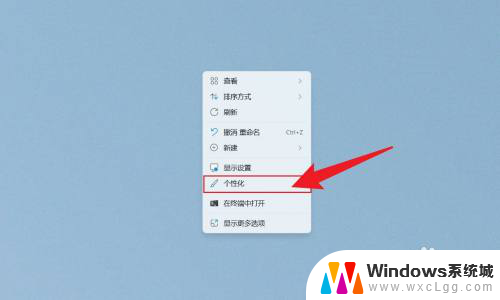
2.在打开的个性化界面中,点击任务栏。
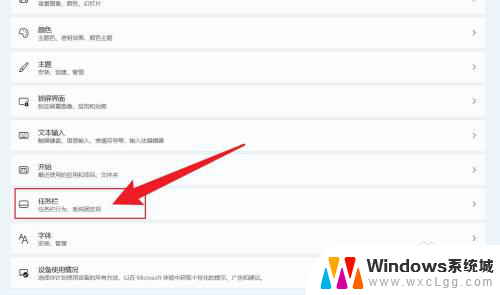
3.在展开的选项中,点击任务栏行为。
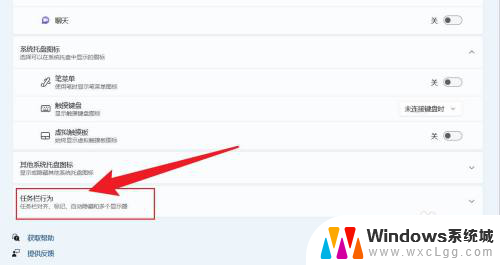
4.找到在系统托盘时钟中显示秒数,把它勾选上即可。
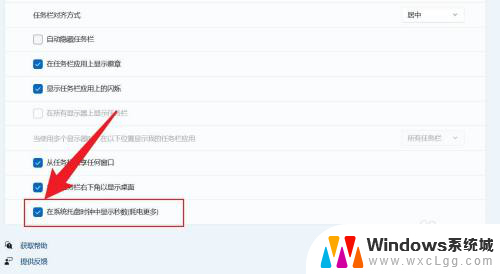
以上就是win11系统时间显示秒的全部内容,有遇到相同问题的用户可参考本文中介绍的步骤来进行修复,希望能够对大家有所帮助。
win11系统时间显示秒 Win11如何设置时间显示秒相关教程
-
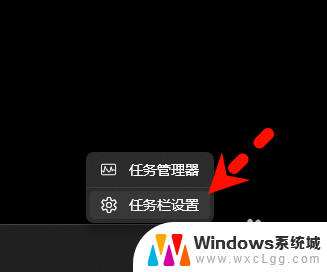 win11电脑时间如何显示秒数 Windows 11系统时间显示秒数设置方法
win11电脑时间如何显示秒数 Windows 11系统时间显示秒数设置方法2024-12-27
-
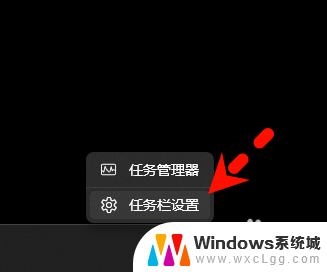 win11显示时间秒数 Win11系统时间设置秒数显示功能
win11显示时间秒数 Win11系统时间设置秒数显示功能2024-10-26
-
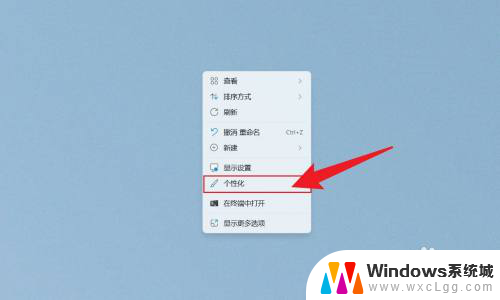 win11时间如何显示分秒 Win11时间显示秒的设置教程
win11时间如何显示分秒 Win11时间显示秒的设置教程2025-01-07
-
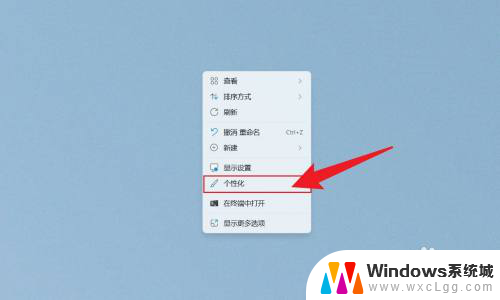 win11怎么设置时间显示秒数 Win11时间设置显示秒
win11怎么设置时间显示秒数 Win11时间设置显示秒2025-03-25
-
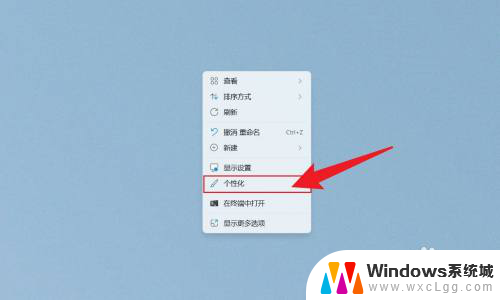 win11怎么开启时间显示秒 Win11系统时间怎么显示秒
win11怎么开启时间显示秒 Win11系统时间怎么显示秒2024-09-19
-
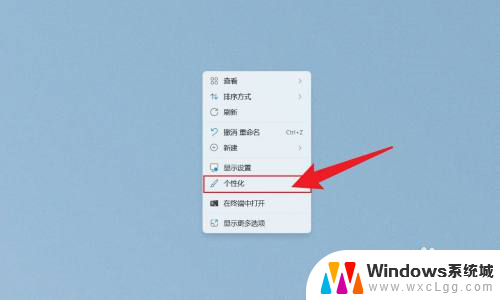 win11时间怎么显示到秒 Win11怎么调整时间显示格式包括秒
win11时间怎么显示到秒 Win11怎么调整时间显示格式包括秒2024-12-30
- win11右下角时间显示到秒怎么设置 Win11怎么设置时间显示秒针
- win11系统时间日期显示星期几 win11时间显示星期几设置步骤
- win11桌面上显示时间 win11桌面时间显示设置方法
- win11系统怎么显示时间的秒 Win11预览版新小组件定时器和倒数日怎么添加
- win11直接改文件后缀 win11文件后缀修改教程
- win11怎么查看电脑的物理地址 电脑物理地址查询方法
- win11屏幕和休眠不按设置 win11禁止休眠设置方法
- window11 忘记密码 笔记本电脑忘记密码怎么办快速解决
- win10怎么删除更新win11的文件 win11如何删除更新文件
- windows11关闭ipv6 Windows11 怎么屏蔽 ipv6
win11系统教程推荐
- 1 win11直接改文件后缀 win11文件后缀修改教程
- 2 window11 忘记密码 笔记本电脑忘记密码怎么办快速解决
- 3 win10怎么删除更新win11的文件 win11如何删除更新文件
- 4 win11找不到别人的共享打印机 win11无法共享打印机的解决方法
- 5 重置 win11的网络 Win11网络重置步骤
- 6 联想win11系统清理c盘 win11清理c盘垃圾步骤
- 7 win11excel调行高卡死 excel打开很卡怎么办
- 8 win11新电脑设置不更新系统 windows11系统不更新怎么办
- 9 win11连接电视投屏 win11投屏到电视机操作步骤
- 10 win11怎么设置任务栏不自动合并 Win11任务栏不合并显示怎么设置